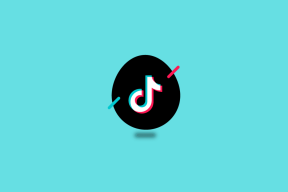Hur tar man bort objekt från att fortsätta titta på Netflix?
Miscellanea / / November 28, 2021
Trött på att se Fortsätt titta på saker på Netflix förstasida? Oroa dig inte, den här guiden kommer att förklara hur du tar bort objekt från att fortsätta titta på Netflix!
Netflix: Netflix är en amerikansk leverantör av medietjänster som grundades 1997. Det är en onlinevideostreamingtjänst som låter sina kunder titta på premium-TV-program, filmer, dokumentärer och många fler. Den har videor relaterade till olika genrer som romantik, komedi, skräck, thriller, fiktion, etc. Du kan titta på hur många videor som helst utan att avbrytas av någon reklam. Det enda du behöver för att använda Netflix är bra internetuppkoppling.

Det finns många bra funktioner i Netflix som gör att den sticker ut från många andra applikationer. Uppenbarligen är bra saker aldrig gratis. Så jämfört med andra applikationer som liknar Netflix är det lite dyrt, vilket får användarna att tänka två gånger innan de tar sitt abonnemang. Men för att lösa detta dilemma med människor som prenumererar på Netflix kommer Netflix med en ny funktion som Netflix-kontot kan köras på flera enheter samtidigt, men ett antal enheter som Netflix kan köras på är begränsade eller fast. På grund av detta köper folk nu ett konto och kan köra det kontot på flera enheter, vilket minskar pengatrycket från en person som köpte det kontot eftersom flera personer kan dela det konto.
Anledningen bakom den meteoriska ökningen av Netflix är det ursprungliga innehållet som produceras av dem. Vi vet inte alla, men Netflix har spenderat över 6 miljarder dollar på att producera originalinnehåll.
Netflix erbjuder ett av de bästa användargränssnitten i världen av premiumwebbplatser för streaming. På Netflix är allt ganska intuitivt, från synopsis till videoförhandsvisningen. Det kompenserar för en lat binge-watching-upplevelse.
Oavsett vilken enhet du använder kommer Netflix ihåg vad du tittade på senast, och det kommer att visa det överst i avsnittet "fortsätt titta" så att du kan fortsätta titta på det.
Föreställ dig nu om du tittar på ett program och du inte vill att alla ska veta om det, men om någon loggar in på ditt konto kommer de ändå att se avsnittet "Fortsätt titta". Så vad ska du göra för att bli av med detta?
Nu när du vet att det är ett alternativ att ta bort filmer och program från "fortsätt titta på listan" måste du också veta att det verkligen är en tråkig uppgift. Det är inte heller möjligt att ta bort objekt från listan "fortsätt titta" på alla plattformar; du kan inte göra det på en smart TV och vissa konsolversioner. Det skulle vara bäst om du använder en dator/laptop för att göra det.
Om du letar efter svaret på ovanstående fråga, fortsätt att läsa den här artikeln.
Efter att ha läst ovanstående funktion hos Netflix, kanske du tror att Netflix är farligt att använda eftersom det kommer att avslöja för andra vilken typ av innehåll du tittar på. Men så är inte fallet. Om Netflix har introducerat den här funktionen har den också kommit med sin lösning. Netflix har tillhandahållit en metod med vilken du kan ta bort videon från avsnittet Fortsätt titta om du inte vill visa den videon för någon annan person.
Nedan är steg-för-steg-processen för att ta bort ett objekt från Fortsätt titta på sektionen på båda: telefoner såväl som dator/laptop.
Innehåll
- Hur tar man bort objekt från att fortsätta titta på Netflix?
- Ta bort objekt från avsnittet Fortsätt titta på Netflix på mobila enheter
- Ta bort objekt från avsnittet Fortsätt titta på Netflix på skrivbordswebbläsaren
Hur tar man bort objekt från att fortsätta titta på Netflix?
Ta bort objekt från avsnittet Fortsätt titta på Netflix på mobila enheter
Netflix-applikationen stöds av både iOS- och Android-plattformarna. På samma sätt stöder alla mobila plattformar radering av objekt från avsnittet Fortsätt titta på Netflix. Alla plattformar, oavsett om det är iOS eller Android eller någon annan plattform, följ samma process för att ta bort objektet från avsnittet Fortsätt titta.
Följ stegen nedan för att ta bort objekten från avsnittet Fortsätt titta på Netflix på mobila enheter:
1. Logga in på Netflix-konto där du vill ta bort objektet.
2. Klicka på Mer ikon som är tillgänglig i det nedre högra hörnet av skärmen.

3. Överst på skärmen, olika konton visas.

4. Nu, klick på konto som du vill ta bort objektet för.
5. Valda kontouppgifter öppnas. Klicka på konto alternativ.

6. Ett mobilt webbläsarfönster öppnas och du omdirigeras till Netflix mobilsajt.
7. Scrolla ner tills du kommer till Visningsaktivitet alternativ. Det kommer att finnas längst ner på sidan. Klicka på det.

8. En sida som består av alla filmer, program osv. du har sett visas.
9. Klicka på Åtgärdsikon bredvid datumet, som är tillgängligt framför objektet du vill ta bort.

10. I stället för det objektet kommer du nu att få ett meddelande om att videon inte längre kommer att fungera inom 24 timmar visas i Netflix-tjänsten som en titel du har tittat på och inte längre kommer att användas för att göra rekommendationer.

När du har slutfört stegen ovan, vänta i 24 timmar och sedan efter 24 timmar, när du kommer igen besök avsnittet Fortsätt titta senare, objektet du har tagit bort kommer inte längre att vara tillgängligt där.
ALäs också: 9 sätt att fixa Netflix-appen som inte fungerar på Windows 10
Ta bort objekt från avsnittet Fortsätt titta på Netflix på skrivbordswebbläsaren
Du kan köra Netflix på den stationära webbläsaren för att få en bättre upplevelse. Desktop-webbläsaren stöder också radering av objekt från avsnittet Fortsätt titta på Netflix.
Följ stegen nedan för att ta bort objekten från avsnittet Fortsätt titta på Netflix i webbläsaren:
1. Logga in på Netflix-konto där du vill ta bort objektet.
2. Välj konto som du vill ta bort objektet för.
3. Klicka på nedåtpil, som finns bredvid din profilbild i det övre högra hörnet.
4. Klicka på konto alternativ från menyn som öppnas.
5. Klicka på under avsnittet Profil Visningsaktivitet alternativ.
6. En sida som består av alla filmer, program osv. du har sett visas.
7. Klicka på ikonen som ser ut som en cirkel med en linje inuti, som är tillgänglig framför objektet du vill ta bort.
8. I stället för det objektet kommer du nu att få ett meddelande om att videon inte längre kommer att fungera inom 24 timmar visas i Netflix-tjänsten som en titel du har tittat på och inte längre kommer att användas för att göra rekommendationer.
9. Om du vill ta bort en hel serie klickar du på alternativet "Dölj serier?" som är tillgängligt precis bredvid meddelandet som visas i steget ovan.
När du har slutfört stegen ovan, vänta i 24 timmar och sedan efter 24 timmar, när du kommer igen besök avsnittet "Fortsätt titta" och objektet du har tagit bort kommer inte längre att vara tillgängligt där.
Så genom att följa processen ovan steg för steg, förhoppningsvis, kommer du att kunna göra det ta bort objekten från avsnittet Fortsätt titta på Netflix på både mobila enheter och stationära webbläsare.